Seuraa tätä opasta dStyle 365 DocID -ohjelmiston asentamiseksi.
Kun päivität ohjelmistoa, on suositeltavaa poistaa edellinen versio.
Avaa Windows Explorerissa DocID - asennuskansio ja kaksoisnapsauta .msi-tiedostoa.
Ohjattu asennus käynnistyy.
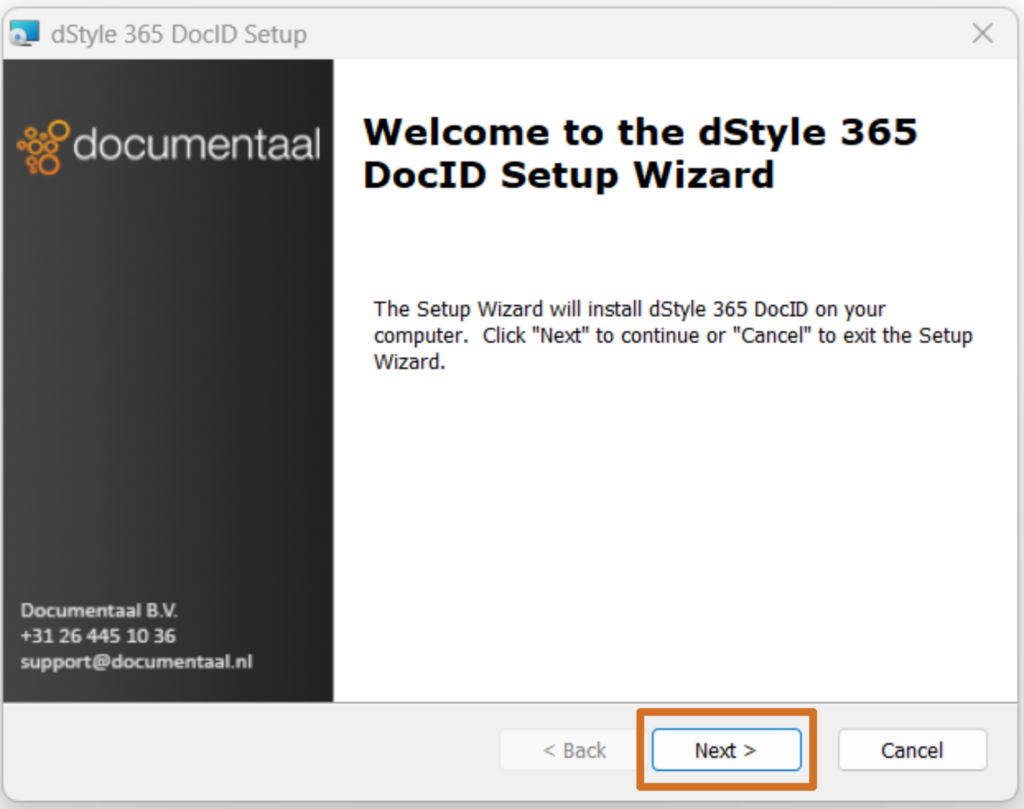
Napsauta Seuraava-painiketta.

JätäKaikki (kaikki käyttäjät) -vaihtoehto valittuna ja napsauta Seuraava-painiketta uudelleen.
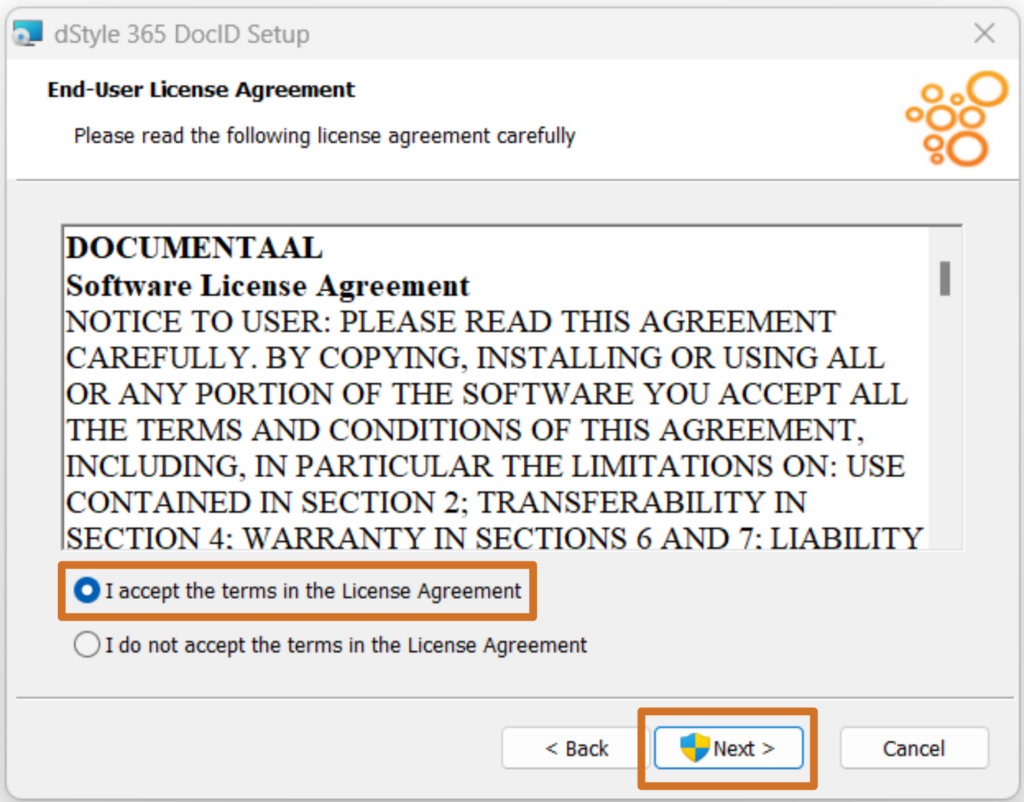
Rastita vaihtoehto'Hyväksyn käyttöoikeussopimuksen ehdot' ja napsauta Seuraava-painiketta.
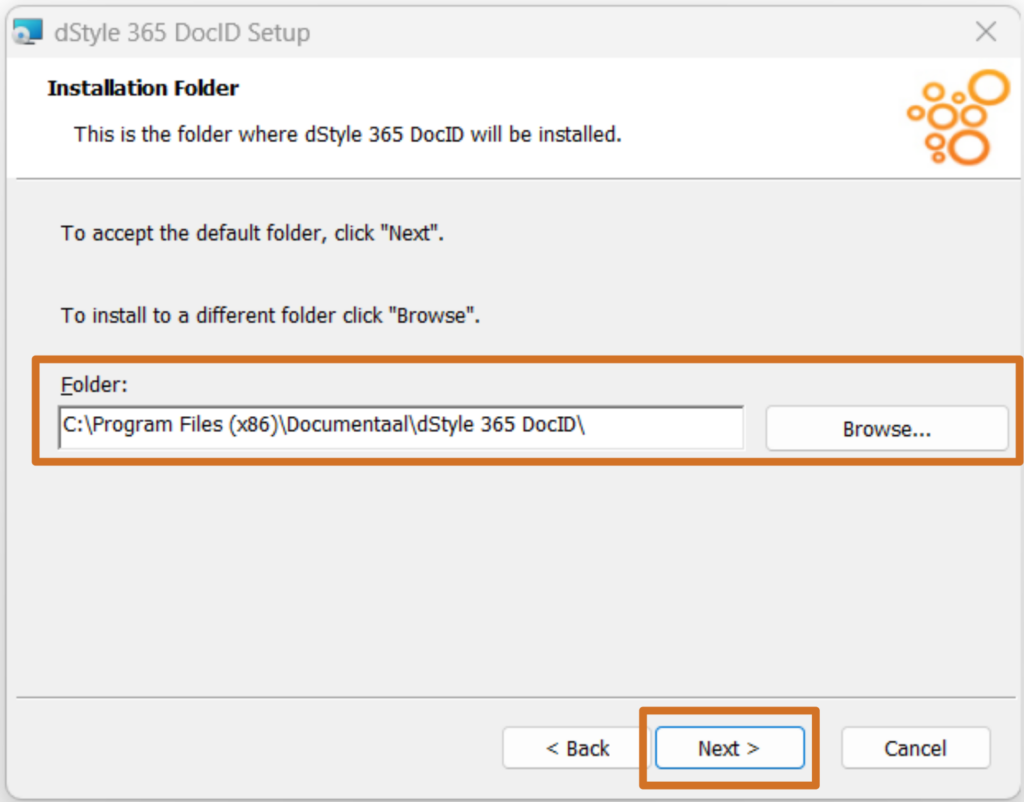
Sijainti, johon dStyle 365 DocID on asennettu, näytetään. Napsauta Seuraava-painiketta.
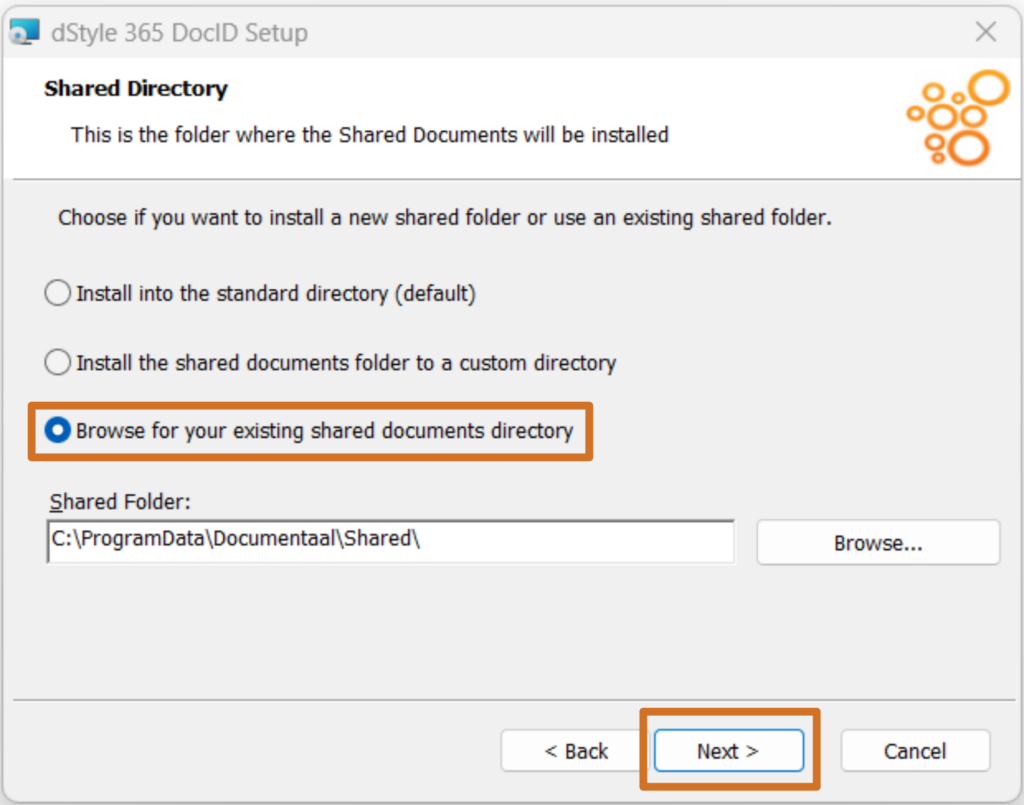
Valitse kolmas vaihtoehto"Selaa olemassa olevaa jaettujen asiakirjojen hakemistoa". Jokaisen DocID-asennuksen mukana tulee jaettu kansio, joka sisältää asiakaskohtaiset tiedostot. Tässä vaiheessa asennusta sinua pyydetään määrittämään jaetun kansion sijainti. Tämä on jaettu sijainti, jota kaikki DocIDin käyttäjät organisaatiossasi käyttävät. Kopioi Windows File Explorerista (esim. SharePoint-sijainnista) polku Shared-kansion sijaintiin ja liitä se kenttään kohtaan "Shared Folder:". Napsauta sitten Seuraava.

Kaikki valinnat on tehty. Nyt on aika asentaa. Napsauta Asenna-painiketta.
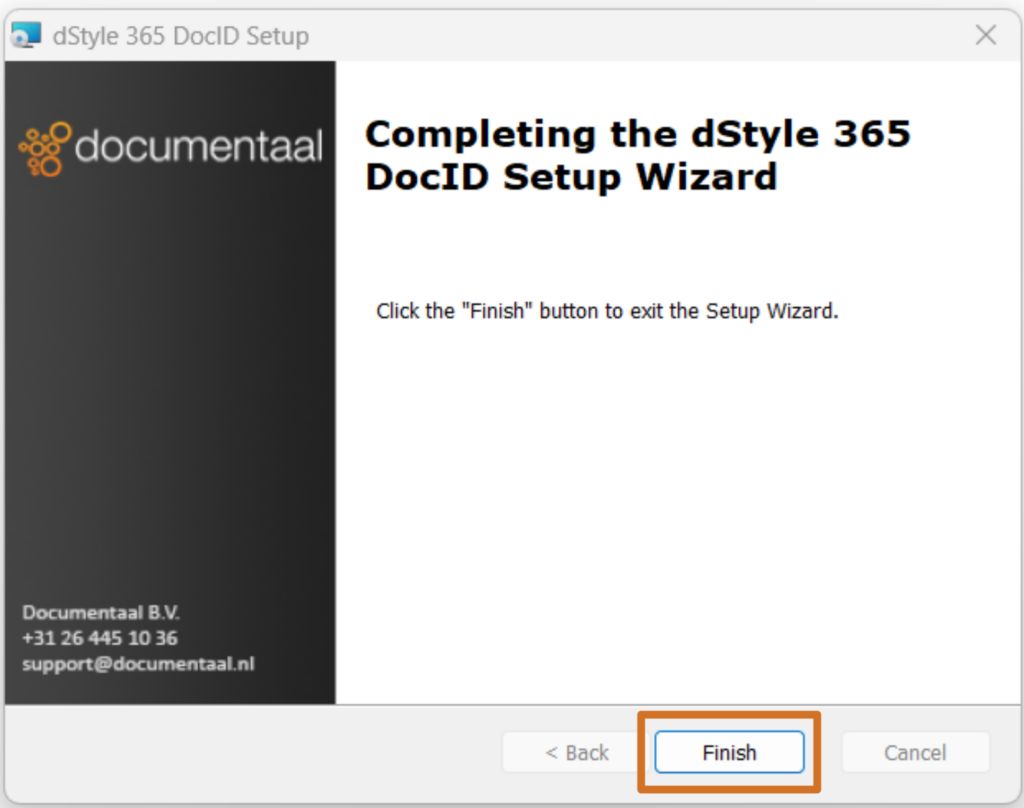
Kun asennus on valmis, napsauta 'Finish' (Valmis) saadaksesi asennuksen valmiiksi.
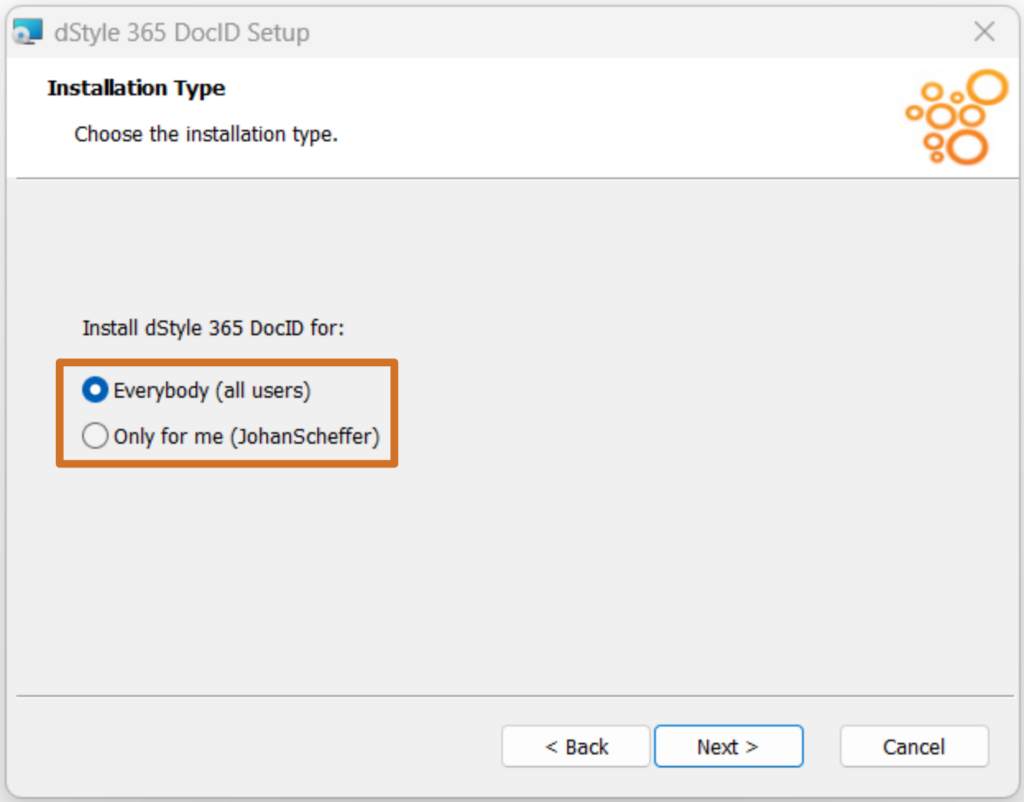
Kun asennus on valmis, rekisteriin määritetään polut jaetun kansion sijaintiin sen mukaan, haluatko asentaa ohjelmiston kaikille käyttäjille vai vain tietylle käyttäjälle kyseisessä järjestelmässä.
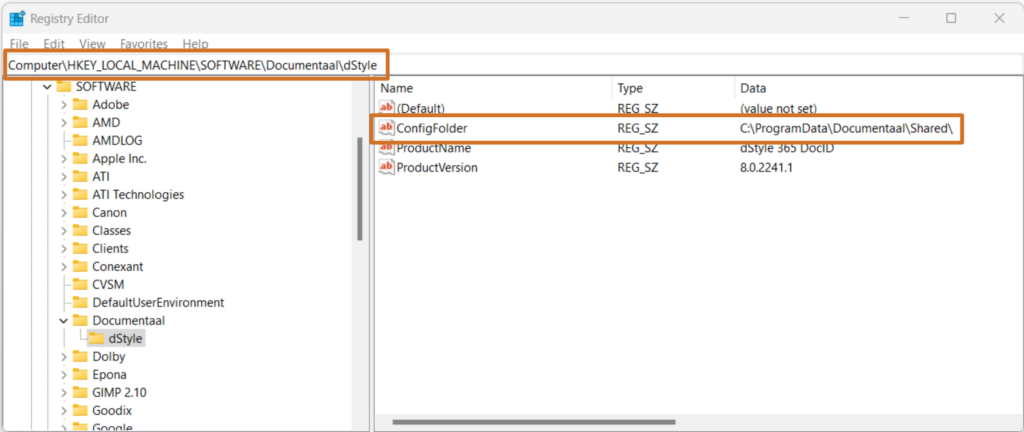
Jos valitsit asennuksen kaikille käyttäjille kyseisessä järjestelmässä, polku on LOCAL_MACHINE (katso kuva yllä).
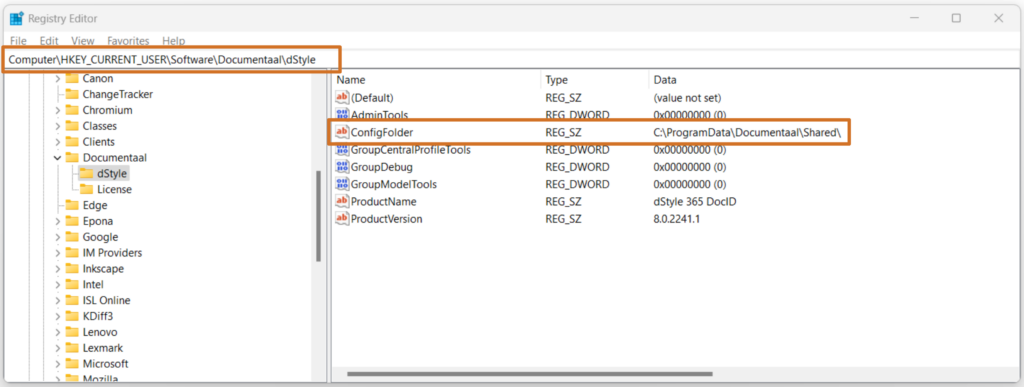
Jos olet valinnut yhden käyttäjän asennuksen, polku on CURRENT_USER (katso kuva yllä).
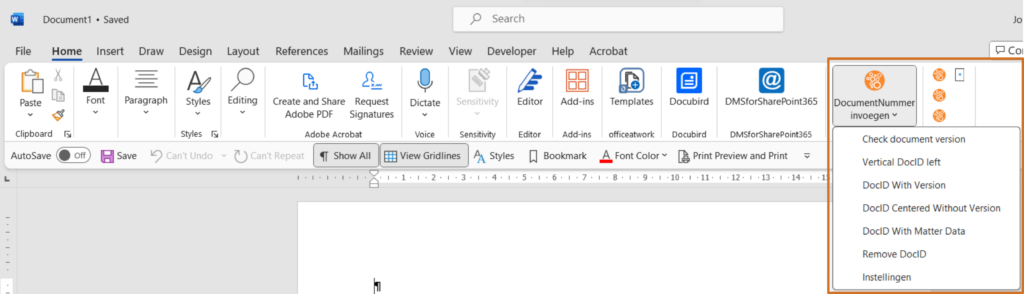
Voit tarkistaa, onko asennus onnistunut avaamalla Word-ohjelman. Siellä näet oikealla puolella DocID-painikkeen, jossa on kaikki vaihtoehdot (nämä vaihtoehdot voivat vaihdella kokoonpanosta riippuen).